Tải phần mềm tạo QR Code Offline
Phần mềm QR Code của mình sẽ khắc phục được tình trạng đó, bạn không cần kết nối mạng để sử dụng phần mềm, tính năng đơn giản có thể tạo được rất nhiều loại QR Code như sau:
Tạo QR Code từ văn bản bất kỳ
Để sử dụng tính năng này các bạn chọn vào Văn Bản, sau đó nhập nội dung cần mã hóa trong khung bên dưới, chọn kích thước và màu sắc cần tạo QR Code, tiếp theo nhấn nút Tạo Mã.
Sau đó dùng ứng dụng đọc mã QR Code sẽ dịch ngược nội dung có trong mã QR Code của bạn như thế này, bạn có thể tìm kiếm, gửi email hoặc chia sẽ qua tin nhắn SMS nội dung mà bạn vừa quét được.
Soạn sẵn nội dung tin nhắn và số điện thoại cần gửi
Nếu bạn cần ai đó gửi email đến số điện thoại của mình với nội dung định sẵn, bạn hãy vào mục Tin Nhắn SMS, nhập số điện thoại và nội dung tin nhắn cần tạo QR Code, chọn kích thước màu sắc, sau đó nhấn nút Tạo Mã để chương trình tạo Mã QR Code. Sau khi tạo xong mã QR Code này bạn chia sẽ cho những người khác, những người này chỉ cần dùng điện thoại để quét qua mã QR Code này và sau đó là họ có thể gửi tin nhắn tới bạn với nội dung mà bạn chỉ định mà không cần phải soạn tin nhắn một cách thủ công.
Dùng phần mềm quét qua mã QR Code sau đó chọn gửi qua SMS hoặc MMS
Soạn sẵn nội dung email, tiêu đề và email của người cần gửi
Việc soạn sẵn nội dung email và sau đó chỉ cần quét qua mã QR Code này thì toàn bộ thông tin như địa chỉ email của người nhận, tiêu đề email và nội dung sẽ được tự động điền cho bạn một cách tự động, để sử dụng tính năng này bạn vào mục Email nhập địa chỉ email của người nhận, tiêu đề và nội dung email cần gửi, chọn kích thước cũng như màu sắc sao cho phù hợp và nhấn nút Tạo Mã để tiến hành tạo QR Code.
Sau khi quét mã QR Code bạn có thể gửi email hoặc thêm vào danh bạ
Tạo QR Code dùng để gọi đến một số điện thoại bất kỳ
Hãy chọn vào mục Số Điện Thoại, nhập vào một số điện thoại bất kỳ, sau đó chọn màu sắc cũng như kích thước, tiếp theo nhấn nút Tạo Mã để chương trình tạo ra mã QR Code cho bạn. Sau này gọi đến số này bạn chỉ cần dùng điện thoại quét mã QR Code này là có thể gọi được cho người này.
Quét mã QR Code sau đó nhấn nút Dial number để gọi đến số điện thoại này, vô cùng nhanh chóng và tiện lợi
Mã hóa thông tin cá nhân bằng QR Code
Việc hỏi thông tin cá nhân cũng như ghi chép lại thật là phiền phức và tốn thời gian của bạn và của người được hỏi, cho nên để đơn giản hóa việc trao đổi thông tin cá nhân, các bạn chỉ cần nhập thông tin cá nhân của mình như Họ Tên, Số Điện Thoại, Địa Chỉ, Email, Website sau đó nhấn vào Tạo Mã, tấc cả thông tin này sẽ được mã hóa thành hình QR Code bên tay phải, sau này nếu có ai hỏi thông tin cá nhân chỉ cần đưa ra mã QR Code này, người được hỏi sẽ dùng phần mềm đọc mã QR Code để quét và lưu trữ thông tin một cách nhanh chóng và tiện lợi.
Sau khi quét mã QR Code này, bạn sẽ nhận được thông tin cá nhân, chọn thêm vào danh bạn để lưu lại, không cần phải nhập thủ công nữa.
Mã hóa địa chỉ website bằng QR Code
Bạn muốn chia sẽ địa chỉ trang web cho một người nào đó một cách nhanh chóng hãy vào phần Website, nhập địa chỉ trang web nhấn nút Tạo Mã, và sau đó gửi đến người nhận, người nhận chỉ cần quét mã QR Code này để vào trang web một cách nhanh chóng và tiện lợi.
Quét mã QR Code, sau đó mở trang web nhanh chóng mà không cần phải nhập bằng tay.
Mã hóa thông tin wifi bằng QR Code
Nếu bạn cảm thấy việc trả lời mật khẩu wifi thật là tốn thời gian, thì bạn hãy dùng tính năng sau để giảm bớt thời hỏi cũng như nhập mật khẩu wifi, vô cùng đơn giản và tiện lợi bằng cách vào phần Wifi sau đó nhập thông tin mạng wifi của mình sau đó in ra dán đâu đó, nếu người nào có hỏi mật khẩu wifi cũng như tên wifi của bạn là gì hãy chỉ cho họ bức hình có mã QR Code của mình, sau đó quét qua để truy cập vào mạng wifi nhanh chóng mà không cần phải nhập thủ công nữa.
Dùng phần mềm quét mã QR Code bất kỳ, quét nội mã QR Code mà bạn vừa tạo, sau đó chọn kết nối vào mạng, không cần phải nhập một cách thủ công nữa.
Kết luận
Mình sẽ miễn phí bản này, bản tính phí sẽ được phát triển cho bản "Tạo và quản lý mã QR Code" với tính năng import/export và tạo mã QR Code hàng loạt.







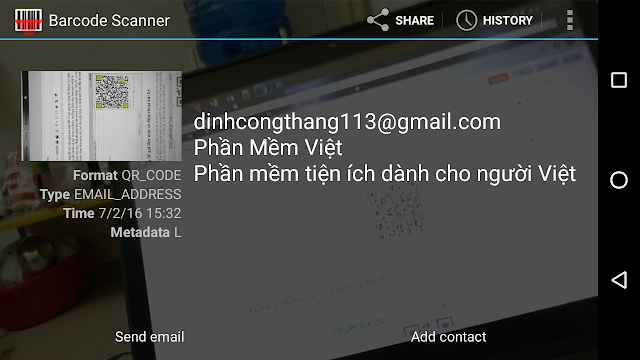



















0 nhận xét